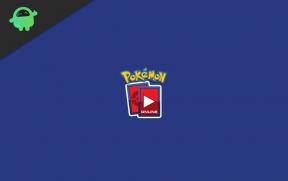Ako opraviť čiernu obrazovku smrti Oculus Quest?
Rôzne / / January 10, 2022
Oculus Quest je jedným z najpreferovanejších produktov VR na trhu. Bez ohľadu na ich obrovskú obľúbenosť a použiteľnosť sú však náchylné aj na technické ťažkosti. Spomedzi všetkých problémov je ten, ktorý najviac znepokojuje používateľov, čierna obrazovka smrti. Používatelia majú pri používaní produktu VR problém s čiernou obrazovkou Oculus Quest.

Tento problém sa vyskytuje hlavne vtedy, keď si užívatelia užívajú VR zážitok. V skutočnosti má problém pre rôznych používateľov rôzne tváre. Niektorí používatelia majú úplne čiernu obrazovku. Zatiaľ čo pre niektorých používateľov nasleduje logo Oculus čierna obrazovka smrti.
To znamená, že ak ste tiež súčasťou tohto davu, potom sa už netrápte, pretože je veľmi ľahké zbaviť sa problému čiernej obrazovky smrti Oculus Quest. Takže bez ďalšieho oneskorenia sa pozrime na rôzne riešenia, ktoré pomôžu vyriešiť problém.
Obsah stránky
- Dôvody problému čiernej obrazovky smrti Oculus Quest
-
Ako vyriešiť problém čiernej obrazovky smrti Oculus Quest?
- Oprava 1: Minimalizujte rozlíšenie úlohy Oculus
- Oprava 2: Vypnite verejný testovací kanál
- Oprava 3: Použite systémový GPU
- Oprava 4: Stiahnite si najnovšie systémové ovládače
- Oprava 5: Zakážte prekrytie v hre
- Oprava 6: Spustite SFC Scan
- Oprava 7: Kontaktujte tím podpory
- Záverečné slová
Dôvody problému čiernej obrazovky smrti Oculus Quest
Problém čiernej obrazovky smrti Oculus Quest môže spôsobiť viac ako jeden dôvod. Ale spomedzi všetkých sú nižšie uvedení niektorí z hlavných vinníkov, ktorí spôsobujú problém.
- Pri spomínanom probléme budete čeliť následkom, ak ste nastavenia nakonfigurovali na veľmi vysoké rozlíšenie, dokonca vyššie, ako vaše zariadenie zvládne.
- Ak ste dlho neaktualizovali ovládače grafiky, USB alebo iných nainštalovaných zariadení, s najväčšou pravdepodobnosťou budete čeliť problému.
- Čierna obrazovka smrti Oculus Quest môže byť spôsobená aj povolením funkcie prekrytia v hre.
- Problém môže spustiť aj ponechanie zapnutej funkcie verejného testovacieho kanála.
- Nakoniec, ak vezmeme do úvahy zložitosť operačného systému Windows, ak je vo vašom systéme k dispozícii nejaký poškodený alebo zavádzajúci súbor, môžete tiež čeliť uvedenému problému.
Teraz, keď ste si vedomí všetkých hlavných dôvodov, ktoré spôsobujú problém čiernej obrazovky smrti Oculus Quest, je čas skontrolovať, ako sa ich zbaviť.
Ako vyriešiť problém čiernej obrazovky smrti Oculus Quest?
Do času písania tohto článku vývojári neuvoľnili žiadnu konkrétnu metódu na vyriešenie problému. Preto možno budete musieť prejsť všetkými nižšie uvedenými riešeniami a držať sa toho, ktoré za vás robí prácu. Takže tu sú rôzne metódy, ktoré vám pomôžu vyriešiť uvedený problém.
Oprava 1: Minimalizujte rozlíšenie úlohy Oculus
Problém čiernej obrazovky smrti je spôsobený hlavne vtedy, ak ste nakonfigurovali nastavenia na veľmi vysoké rozlíšenie. Ako riešenie budete musieť minimalizovať riešenie Oculus Quest. Takže, tu sú kroky, ktoré musíte vykonať, aby ste dokončili prácu.
- Najprv odstráňte Oculus Quest z pripojeného zariadenia.
- Teraz na pripojenom zariadení prejdite do priečinka Oculus. Priečinok Oculus sa bude nachádzať v C:\Program Files\Oculus.
- V priečinku zamierte smerom k podpora > oculus-diagnostika.
- Hľadajte „OculusDebugTool.exe“ a dvakrát naň kliknite.
- Otvorí sa okno Oculus Debug Tool.
- V okne nástroja na ladenie upravte „Šírka rozlíšenia kódovania“. Odporúčame vám nastaviť ho na 2784.

to je všetko. Reštartujte zariadenie. Po spustení pripojte Oculus Quest k zariadeniu. Teraz skontrolujte, či je problém vyriešený alebo nie. Ak to bude pokračovať, prejdite na ďalšie riešenie.
Oprava 2: Vypnite verejný testovací kanál
S najväčšou pravdepodobnosťou budete čeliť problému čiernej obrazovky smrti Oculus Quest, ak ste ponechali funkciu verejného testovacieho kanála povolenú. Oficiálna podpora Oculus je v skutočnosti tiež varovaná, aby túto funkciu ponechala zakázanú, pokiaľ nechcete vyskúšať beta verzie iného softvéru Oculus. Tu sú kroky, ktoré musíte vykonať, aby ste vypli funkciu verejného testovacieho kanála.
Reklamy
- Spustite Oculus Quest vo svojom systéme.
- Kliknite na možnosť Nastavenia nachádzajúcu sa na ľavom paneli obrazovky.
- Teraz klepnite na časť „Beta“.
- Tu deaktivujte funkciu verejného testovacieho kanála.
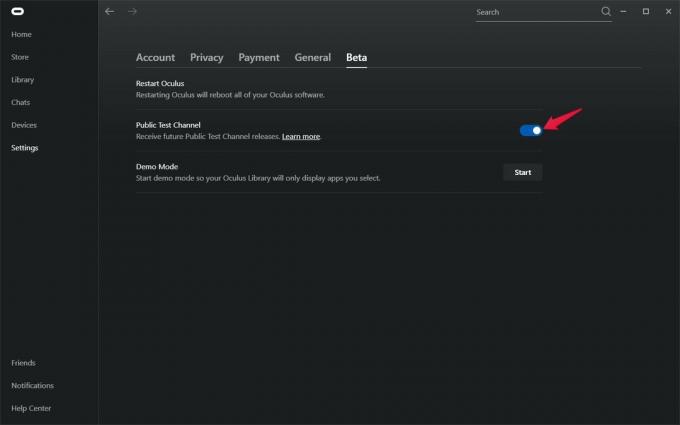
Po dokončení skontrolujte, či je problém čiernej obrazovky smrti Oculus Quest opravený alebo nie. Ak nie, pokračujte v článku.
Oprava 3: Použite systémový GPU
Ďalším efektívnym riešením, ktorým sa môžete pokúsiť vyriešiť spomínaný problém, je pripojenie Oculus Quest k nainštalovanej grafickej karte. Takže tu sú nastavenia, ktoré musíte urobiť, aby ste prácu dokončili.
- Na pracovnej ploche kliknite pravým tlačidlom myši na prázdne miesto a vyberte „Ovládací panel Nvidia“.
- Zobrazí sa okno ovládacieho panela Nvidia.
- Na ľavom paneli obrazovky kliknite na „Spravovať nastavenia 3D“.
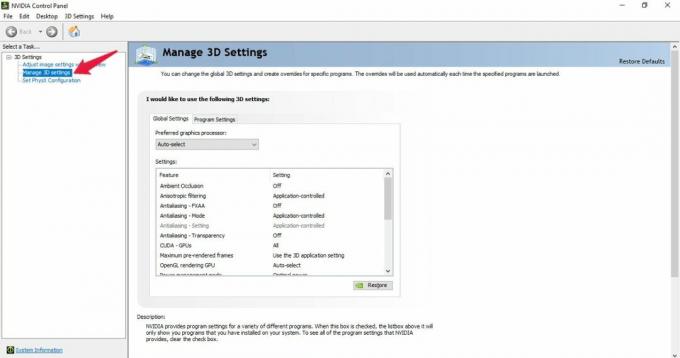
- Klepnite na „Nastavenia programu“.
- Kliknite na ikonu rozbaľovacej ponuky pod „Vyberte program, ktorý chcete prispôsobiť“ a vyberte aplikáciu Oculus Quest.

- Nakoniec kliknite na ikonu rozbaľovacej ponuky pod „Vyberte poskytovateľa grafického procesora pre tento program“ a vyberte: „Vysoko výkonný procesor NVIDIA” možnosť.
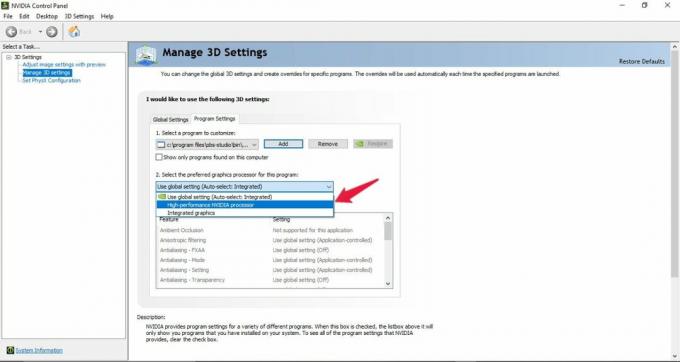
to je všetko. Skontrolujte, či je čierna obrazovka tohto problému opravená alebo nie. Ak to bude pokračovať, je čas aktualizovať ovládače.
Reklamy
Oprava 4: Stiahnite si najnovšie systémové ovládače
Aktualizácia systémových ovládačov je funkčný spôsob, ako vyriešiť uvedený problém. Stiahnutie najnovších systémových ovládačov nielenže vyrieši problém čiernej obrazovky smrti, ale tiež zabezpečí, že váš systém nebude obsahovať žiadne iné chyby a závady. Tu je to, čo musíte urobiť, aby ste aktualizovali ovládače systému.
- Otvorte ponuku Štart stlačením klávesu Windows.
- Teraz do vyhľadávacieho panela zadajte „Správca zariadení“ a stlačte enter.
- Zobrazí sa okno Správca zariadení.
- Dvakrát kliknite na možnosť Display Adapters, aby ste ju rozbalili.
- Kliknite pravým tlačidlom myši na nainštalovanú grafiku a vyberte „Aktualizujte ovládač“.
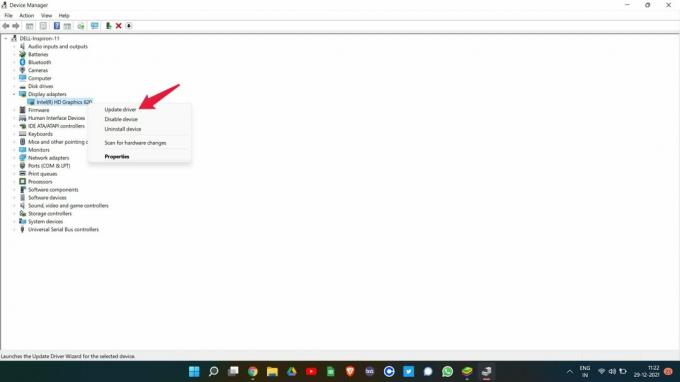
- V potvrdzovacom poli, ktoré sa zobrazí, vyberte možnosť „Automaticky vyhľadať ovládače“.
Rovnaký postup zopakujte aj s myšami a inými ukazovacími zariadeniami. Po aktualizácii reštartujte systém a skontrolujte, či sa problém vyriešil alebo nie. Ak áno, môžete ísť. Ak však stále pretrváva, prejdite na ďalšie riešenie.
Oprava 5: Zakážte prekrytie v hre
Funkciu prekrytia v hre programu alebo zariadenia môžete vypnúť a opraviť tak akúkoľvek chybu, ktorá sa okolo toho točí. Zvyšuje tiež celkový výkon. A to isté fungovalo aj s Oculus Quest. Tu je to, čo musíte urobiť, aby ste zakázali prekrytie v hre v Nvidia GeForce.
- Spustite GeForce Experience na vašom PC.
- Kliknite na ikonu ozubeného kolieska v hornej časti obrazovky.
- Vo všeobecných nastaveniach kliknite na prepínač In-Game Overlay a vypnite ho.
Po dokončení reštartujte Oculus Quest a zistite, či stále čelíte problému čiernej obrazovky smrti alebo nie. Ak áno, prejdite na posledné riešenie.
Oprava 6: Spustite SFC Scan
Kontrola systémových súborov aka SFC skenovanie je veľmi užitočná pri riešení všetkých poškodených a poškodených systémových súborov vrátane toho, ktorý spôsobuje problém čiernej obrazovky. Tu sú kroky, ktoré musíte vykonať, aby ste vykonali skenovanie SFC na počítači so systémom Windows 11.
- Stlačením tlačidla Windows otvoríte ponuku Štart.
- Do vyhľadávacieho panela zadajte „CMD“ a kliknite na „Spustiť ako správca“.
- Zobrazí sa okno príkazového riadka.
- Zadajte nižšie uvedený kód do príslušného poľa a stlačte kláves Enter.
sfc /scannow

Počkajte niekoľko sekúnd, kým sa kód nespustí. Po dokončení budete prekvapení, keď uvidíte, že už nečelíte problému čiernej obrazovky smrti Oculus Quest.
Oprava 7: Kontaktujte tím podpory
V najhoršom prípade, ak stále čelíte problémom so smrťou Oculus Quest, jedinou možnosťou, ktorá vám zostáva, je kontaktovať úradníkov. Ak to chcete urobiť, prejdite na možnosť „Centrum pomoci“ na oficiálnej stránke Oculus a vyberte „Kontaktujte nás“. Môžete kliknúť aj na toto odkaz priamo navštívte sekciu Kontaktujte nás v Oculus. Zadajte svoj problém do oblasti dopytu a kliknite na Odoslať. Tím podpory Oculus odpovie na váš problém čo najskôr.
Záverečné slová
Takto sa vyriešil problém čiernej obrazovky smrti Oculus Quest. Dajte nám vedieť, či sa vám vyššie uvedené metódy osvedčili alebo nie. V komentároch môžete zdieľať aj akékoľvek iné pracovné riešenie. Okrem toho si nezabudnite pozrieť nášho ďalšieho sprievodcu Oculus na riešenie rôznych problémov, ktoré sa točia okolo produktu.